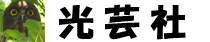昨日の続きです。
2.iOS Developer Programへの参加
Developerページを開き、中央下部にある「iPSデベロッパプログラムに参加しよう」をクリックします。
http://developer.apple.com/jp/

開いた画面の「今すぐ入会」ボタンをクリックします。

登録の手順が表示されます。「Continue」ボタンをクリックします。

新規登録か既存の登録者かを聞いてきます。
新規でApple IDを持っている場合は、左側の下のラジオボタンを選択します。

個人か企業かを選択する画面が開きます。
今回は個人で登録しますので、左下の「Individual」ボタンをクリックします。

Sign in画面が開きます。昨日作成したApple IDとパスワードを入力し、「Sign in」ボタンをクリックします。

住所・氏名の登録情報確認画面が開きます。
氏名は、クレジットカードに記載されている名前する必要があります。
住所は、請求先住所で、Apple Store上での購入時の請求先と一致する必要があります。
入力したら、右下の「Continue」をクリックします。

購入するdeveloper programsを選択します。
一番上のiOS Developer Programにチェックを入れ、右下の「Continue」ボタンをクリックします。
(ちなみに私は、一番下のSafari Developer Programは無料だったのでチェックいれときました)

ここまでの確認画面が開きます。間違いがなければ右下の「Continue」ボタンをクリックします。

使用許諾契約書が表示されますので、チェックボックスにチェックを入れ、右下の「I Agree」ボタンをクリックします。

「あたなの国のアップルストアへ進み、購入してください」という画面がひらきますので、左下の「Add to cart」ボタンをクリックします。

ここから先は日本語サイトです(^0^)なんとなくほっとしますね。
カート画面が開きますので、右側の「ご注文手続きへ」ボタンをクリックします。

ログイン画面が開きますので、Apple IDとパスワードを入力し、「ログイン」ボタンをクリックします。
Apple IDという名前はまぎらわしいのですが、
ここではApple StoreまたはiTunes Storeのアカウントを入力します。
アカウントはメールアドレスです。
上記、間違いでした。
ここでは、デベロッパ用に昨日作ったApple IDとパスワードを入れます。
そして、住所・氏名等がローマ字で入力されていますので、日本語に直して発注します。

注文内容確認画面が開きます。
ここでは、クレジットカードセキュリティコードと連絡先メールアドレスを入力します。
Apple Store 割引クーポンを持っていたら、この画面で入力します。
あと、請求先・配送先の住所・支払い方法も変更できます。
すべてOKなら、右下の「ご注文の確定」ボタンをクリックします。

「ご注文ありがとうございました」画面が開きます。
これで手続きは完了です。

Apple Storeから「Apple Store ご注文内容確認」メールが届きます。
これはすぐに届きますので、確認しておいてください。
Apple Storeから購入後24時間以内には、Apple Developer Supportからメールが届くそうです。このメールには、プログラムリソースへのアクセス方法に関する情報が含まれているそうです。
これは未だ届いていませんので、内容は未確認です(^^;;
それに、Apple IDで登録したメールアドレスとApple Storeに登録しているメールアドレスは違うものにしているので、どちらに届くかもまだわからなところです。(^^;;
iPhone・iPadのアプリ作成準備(iOS Developer Programへの参加)
Warning: count(): Parameter must be an array or an object that implements Countable in /home/kougeisya/www/biz/wp-content/themes/biz-vektor/single.php on line 47